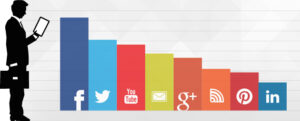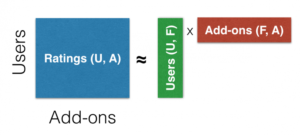- Februar 22, 2020
- Vasilis Vryniotis
- . 1 komentar
Od sredine leta 2019 je Dropbox objavil, da so ne podpira več simbolnih povezav ki kažejo zunaj glavne mape Dropbox. V tej vadnici prikazujemo rešitev za Linux, ki nam omogoča, da v Dropbox shranimo katero koli datoteko, tudi če se ne nahaja v glavni mapi Dropbox.
Kaj
is the limitation and why it’s a problem?
Predstavljajte si, da imate kup datotek, ki bi jih radi sinhronizirali med svojimi napravami, vendar so shranjene zunaj vaše mape Dropbox. Recimo, da se vaša glavna mapa Dropbox nahaja na ~/Dropbox vendar vaši dokumenti živijo v ~/Dokumenti mapo. Do nedavnega ste imeli možnost dodati te datoteke v Dropbox, ne da bi jih fizično premaknili, tako da ste ustvarili simbolno povezavo:
ln -s ~/Documents ~/Dropbox/DocumentsNa žalost je Dropbox opustil to funkcijo. Vsaka mapa/datoteka, ki je bila simbolna povezava, je zdaj kopirana in »(Varnostna kopija simbolne povezave)” mu je priloženo. To pomeni, da vse spremembe, ki jih naredite v izvirnih zunanjih mapah, ne bodo več vidne Dropboxu.
Obhod omejitve z uporabo mount
K sreči obstaja hitra in enostavna rešitev za obhod omejitve v Linuxu. Spodaj razlagam, kako je to mogoče doseči v Ubuntuju, vendar bi moral biti postopek podoben drugim distribucijam Linuxa.
To achieve the same
effect, we are going to use “bind mount”. A bind mount enables us
to create an alternative view of the original directory tree in a new
location. Any modification on one side is immediately reflected on
the other, effectively allowing us to share the same data.To create a bind
mount you can use the following commands:# Create mounting point in Dropbox folder mkdir -p ~/Dropbox/Documents # Link the external folder in Dropbox sudo mount --bind ~/Documents ~/Dropbox/DocumentsTo je to! Dropbox bi moral začeti sinhronizirati podatke. Na žalost mount ukaz ne obstaja med ponovnimi zagoni. Da bo sprememba trajna, moramo spremeniti / etc / fstab datoteko z dodajanjem:
OPOZORILO: Nepravilno urejanje datoteke fstab lahko onemogoči zagon računalnika. Preprosto je opomore od te težave, vendar vam svetujemo, da pred urejanjem datoteke naredite nekaj branje.
# Dodajte eno vrstico za vsako zunanjo mapo Dropbox /home/VAŠE_UPORABNIŠKO IME_TU/Dokumenti /home/VAŠE_UPORABNIŠKO IME_TU/Dropbox/Documents brez defaults,bind,x-gvfs-hide 0 0Upoštevajte, da dodajanje x-gvfs-skrij možnost bo omogočila, da upravitelj datotek Nautilus skrije pritrdilne točke.
I hope that’s
helpful. Happy Dropboxing. 🙂
- AI
- ai art
- ai art generator
- imajo robota
- Umetna inteligenca
- certificiranje umetne inteligence
- robot z umetno inteligenco
- roboti z umetno inteligenco
- programska oprema za umetno inteligenco
- blockchain
- blockchain konferenca ai
- coingenius
- pogovorna umetna inteligenca
- kripto konferenca ai
- dall's
- Datumbox
- globoko učenje
- linux
- strojno učenje
- platon
- platon ai
- Platonova podatkovna inteligenca
- Igra Platon
- PlatoData
- platogaming
- lestvica ai
- sintaksa
- zefirnet